识别您的英特尔® 无线适配器和 Wi-Fi 驱动程序版本号
升级无线驱动程序前,您可能需要识别当前的英特尔® 无线适配器名称和驱动程序版本。请在以下两个选项中选择一项进行操作。
| 注意 | 如果设备管理器下未列出无线适配器,请联系您的原始设备制造商 (OEM),获取更多支持。 |
单击 或主题以了解详细信息:
选项 1(推荐):自动检测识别
使用英特尔® 驱动程序和支持助理自动识别并更新您的驱动程序和软件。这是最简单的方法。
英特尔驱动程序和支持助理可以识别您的适配器,并将您的驱动程序更新至最新版本(如需要)。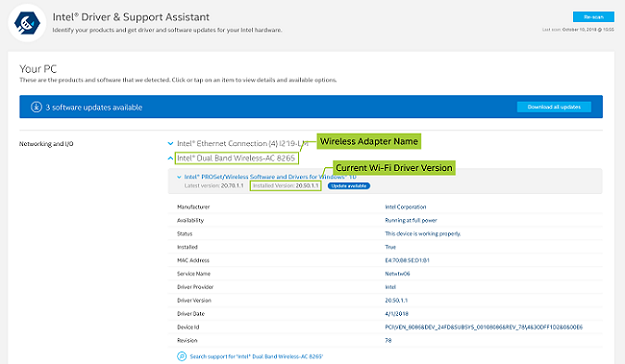
选项 2:手动识别
选择您的操作系统,并执行识别英特尔® 无线适配器和驱动程序的步骤。
| 注意 | 对于蓝牙驱动程序版本,请参阅识别您的英特尔® 无线适配器和蓝牙® 驱动程序版本。 |
- 在桌面右下角找到任务栏。
- 选择
 无线网络图标。
无线网络图标。 - 选择网络和互联网设置。
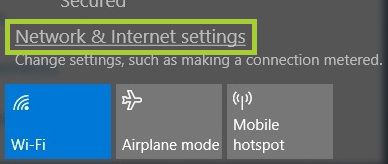
- 如果尚未选定,请选择左侧的 Wi-Fi,然后选择硬件属性。
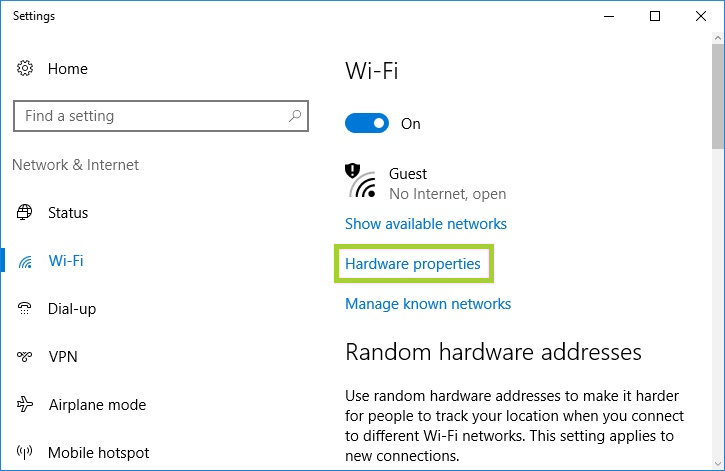
- 产品在“描述”字段中列出。例如:英特尔® Wireless-AC 9560 160 MHz。
“驱动程序版本”字段显示 Wi-Fi 驱动程序的版本。例如:21.90.0.9
- 在确定您的英特尔® 无线适配器名称和当前驱动程序版本之后,确定您的电脑运行的是 Windows 32 位版本还是 64 位版本,然后下载最新的 Wi-Fi 驱动程序。
示例:通过参考“下载最新驱动程序链接”中的详细描述来查找产品编号 9560。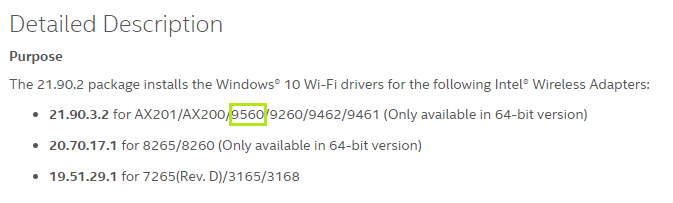
- 右键单击屏幕左下角的开始
 按钮。
按钮。 - 选择设备管理器。
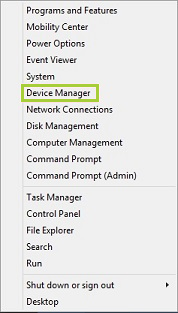
- 单击网络适配器以展开该区域。列表中包含英特尔® 无线适配器。例如:英特尔® 双频带 Wireless-AC 8260。
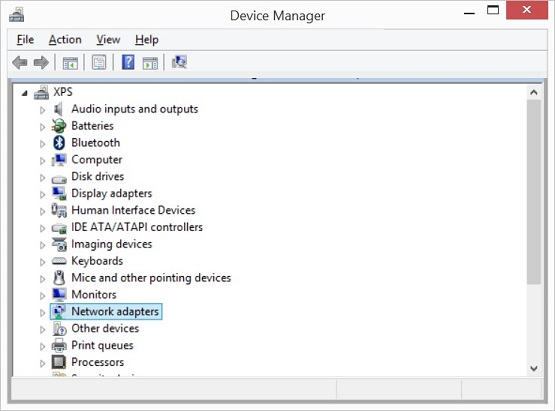
- 右键单击无线适配器,并选择属性。
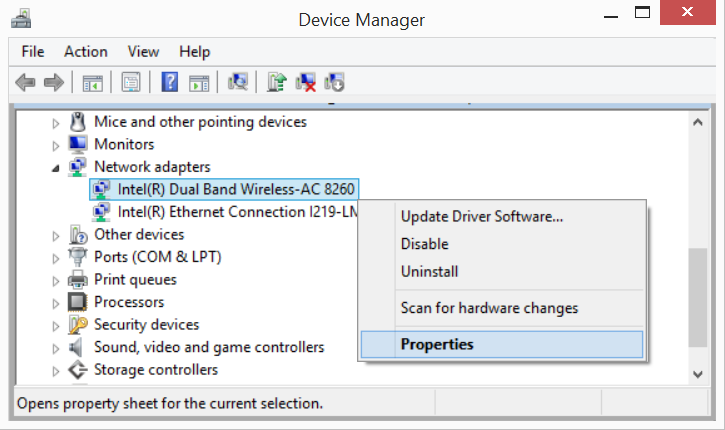
- 单击驱动程序选项卡以查看无线适配器属性表。
“驱动程序版本”字段显示 Wi-Fi 驱动程序的版本号。属性表示例:
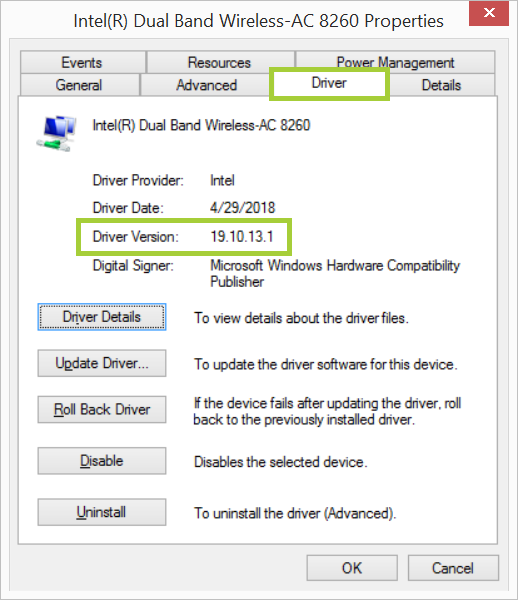
在确定您的英特尔® 无线适配器名称和当前驱动程序版本之后,确定计算机运行的是 Windows 32 位版本还是 64 位版本,然后下载最新的 Wi-Fi 驱动程序。
- 右键单击屏幕左下角的开始
 按钮。
按钮。 - 右键单击计算机并选择管理。
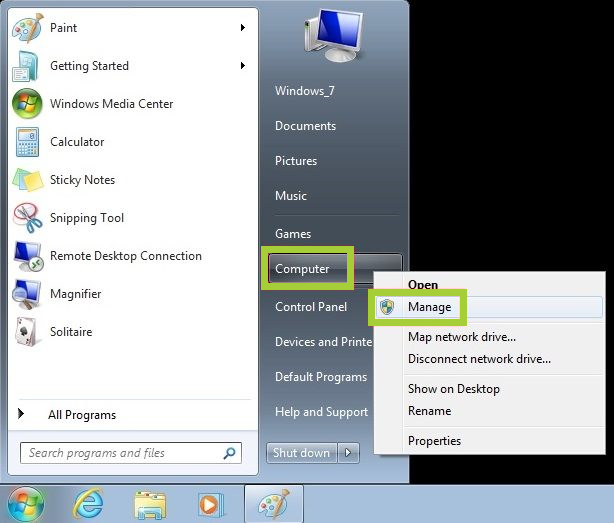
- 在左窗格中选择设备管理器。
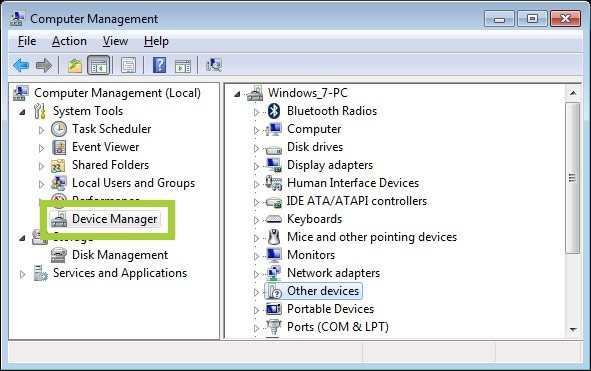
- 在右窗格中,选择网络适配器以展开该部分。双击列出的英特尔® 无线适配器。例如:英特尔® 双频带 Wireless-AC 8265。
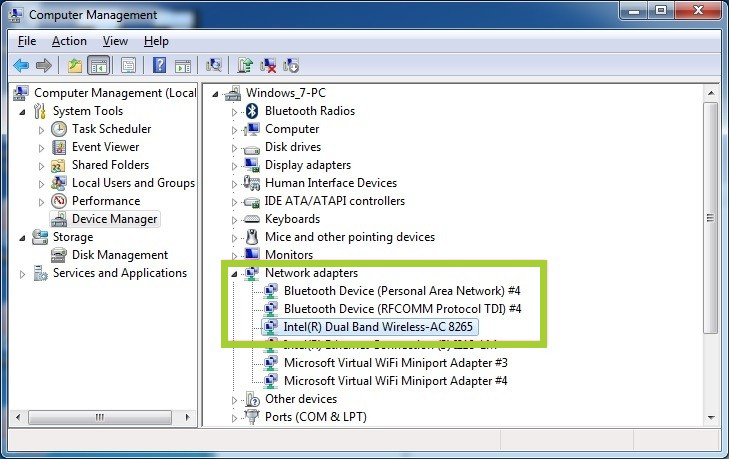
- 选择驱动程序选项卡。驱动程序版本字段显示 Wi-Fi 驱动程序的版本。

在确定您的英特尔® 无线适配器名称和当前驱动程序版本之后,确定计算机运行的是 Windows 32 位版本还是 64 位版本,然后下载最新的 Wi-Fi 驱动程序。
如果您仍然无法识别英特尔® 无线适配器或下载正确的驱动程序,请联系英特尔客户支持
| 相关主题 |
| 我需要关于无线驱动程序的帮助 |
| 英特尔® 无线适配器常见问题解答 |
| 下载英特尔® PROSet/无线软件和 Wi-Fi 驱动程序 |
| 安装英特尔® 驱动程序和软件 |